小编破解win10系统开启Aero特效的具体方案
时间:2021-09-24 12:39编辑:admin来源:www.xiuxiu8.net
根据小伙伴们的反馈,发现win10系统开启Aero特效的问题是很多朋友的困扰,虽然解决方法很简单,但是大部分用户不清楚win10系统开启Aero特效到底要如何搞定。近日就有大部分用户到本站留言关于win10系统开启Aero特效的问题应该怎么处理。只需要遵循1、下载并安装工具包中的“Aero Glass for Win8.1”。注意:这里要保持默认安装位置;取消对“Install glass shiny atlas resource”的勾选;同时,在点击最后的“Install”按钮前,请保持按住“左侧Ctrl”按键不放,直至安装结束。 2、打开“C:AeroGlass”文件夹(假设C盘为系统盘),删除其中的“DWMGlass.dll”文件,如果遇到该文件正在使用,无法删除的情况。可以使用软媒魔方中的“软媒文件大师”中的“文件粉碎”功能,强行删除该文件。然后,将工具包中“Win81_x64_alpha1_2.7z”文件中的两个文件:DWMGlass.dll和glow.bmp,放置到“C:AeroGlass”文件夹内。的步骤即可完美解决,小伙伴们一起来看看win10系统开启Aero特效的具体操作流程吧!
Win10开启Aero特效的步骤:
1、下载并安装工具包中的“Aero Glass for Win8.1”。注意:这里要保持默认安装位置;取消对“Install glass shiny atlas resource”的勾选;同时,在点击最后的“Install”按钮前,请保持按住“左侧Ctrl”按键不放,直至安装结束。
2、打开“C:AeroGlass”文件夹(假设C盘为系统盘),删除其中的“DWMGlass.dll”文件,如果遇到该文件正在使用,无法删除的情况。可以使用软媒魔方中的“软媒文件大师”中的“文件粉碎”功能,强行删除该文件。然后,将工具包中“Win81_x64_alpha1_2.7z”文件中的两个文件:DWMGlass.dll和glow.bmp,放置到“C:AeroGlass”文件夹内。
3、下载安装Windows SDK for Windows 8.1(工具包中已经提供该文件,名称为“sdksetup.exe”),这里并不是要安装所有的SDK,我们随便选择一项,并进行下一步,最后在要安装的选项中,取消所有勾选,仅保持“Debugging Tools for Windows”和“。NET Framework 4.5.1”两项就好。安装过程需要保持联网,下载的文件体积在294MB左右。请耐心等待其完成。
4、将工具包中的“pnukeaero.exe”,放到“C:AeroGlass”中。
5、将工具包中的“Symbols.exe”,放到“C:AeroGlass”中,然后双击运行该文件。这里的Symbol.exe文件其实是由cmd文件直接编译而来,使用的工具为“Bat_To_Exe_Converter_x64”,这里编译的文件为64位版本,软件具体配置信息如下:
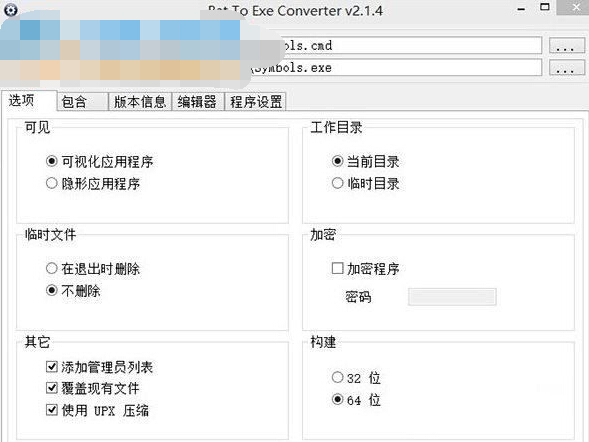
6、右键点击开始按钮,选择“命令提示符(管理员)”,然后输入下列命令行,按下回车键运行。
SCHTASKS /Create /SC ONLOGON /TN “Symbols” /TR “C:AeroGlassSymbols.exe” /RU BUILTINAdministrators /RL HIGHEST
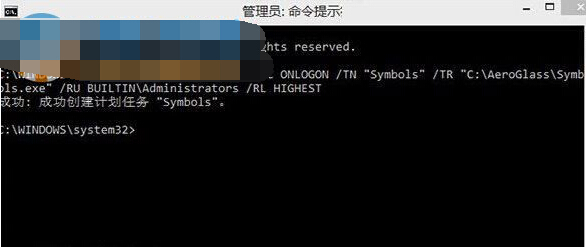
7、注销当前用户,然后重新登录。现在来看看Aero效果是不是已经启用了呢。
很多用户喜欢Aero特效的简洁清新的风格,即使是在升级了Win10之后,还是想在Win10系统中体验这个主题风格,没问题,只要按照上述的步骤就可以轻松体验了。但小编需要提醒用户的是,上述方法目前只使用在Win10预览版64位系统中。
以上是小编为大家介绍的开启方法,虽然软件是win8操作系统的,但是在win10系统中正常使用。
以上就是解决win10系统开启Aero特效的操作方法如果你也有遇到这样的情况,就可以采取上面的方法步骤来进行解决,欢迎继续关注,后续会有更多精彩!
相关文章
-

win10系统无法识别usb大容量存储设备解决方法的处理步骤
通过USB连接可以做许多的事情,其中最常见的就是U盘就是通过USB接口连接进行使用的,所以不管是USB接口还是USB这个词都是我们不会陌生
2022-07-26 10:20 -

高手指导win10系统诊断策略服务已被禁用的处理方法
根据小伙伴们的反馈,发现win10系统诊断策略服务已被禁用的问题是很多朋友的困扰,小编也算对电脑系统的部分问题了解的比较清楚,所以认为win10系统诊断策略服务已被禁用的问题还
2021-08-20 19:30 -

大神为你讲解win10系统wps残留office6文件夹删不掉的设置技巧
根据小伙伴们的反馈,发现win10系统wps残留office6文件夹删不掉的问题是很多朋友的困扰,即便很容易处理,还是有朋友不知道win10系统wp
2021-09-04 07:57 -

主编细说win10系统xbox校准手柄的操作办法
根据小伙伴们的反馈,发现win10系统xbox校准手柄的问题是很多朋友的困扰,于是小编就在网上搜集整理了win10系统xbox校准手柄的一些处理步骤,因此就有很多小伙伴来向我咨询win10系统
2021-10-16 23:36 -

手把手还原win10系统开机Windows boot manager无法启动BOOTBCD的恢复方法
依据网友的反响发觉win10系统开机Windows boot manager无法启动BOOTBCD的情况是大多数网友的困惑之处,即便很容易处理,还是有朋友不
2021-08-29 03:48 -

怎么快速解决win10系统若要升级windows server或企业版请联系管理员的处理办法
根据小伙伴们的反馈以及小编自己的观察,发现win10系统若要升级windows server或企业版请联系管理员的问题是很多朋友的困扰,因此我就在电脑上汇集整顿出win10系统若要升级windows serve
2021-09-07 20:30
最新系统下载
-
 1
1【游戏性能增强】Windows10系统64位 游戏定制优化版
发布日期:2024-07-16大小:4.39 GB
-
 2
2深度技术GhostWin10系统32位专业稳定版 V2022.07
发布日期:2024-07-05大小:未知
-
 3
3深度技术GhostWin10系统32位专业稳定版 V2022.07
发布日期:2024-07-02大小:4.65GB
-
 4
4深度技术Windows10系统32位低配精简版 V2023
发布日期:2024-06-27大小:4.45GB
-
 5
5【老电脑升级首选】Windows10系统64位 专业精简版
发布日期:2024-06-19大小:4.38GB
-
 6
6Windows10系统64位 官方正式版
发布日期:2024-06-19大小:4.52GB
-
 7
7Win10批量版
发布日期:2024-05-23大小:4.32GB
热门系统排行
-
 1
1雨林木风Ghost Win10 64位旗舰版 V2021.02
发布日期:2021-10-17人气:495
-
 2
2电脑公司win10 64位专业版 V2022.06
发布日期:2022-06-14人气:381
-
 3
3电脑公司 Ghost Win10 64位 纯净版 v2021.02
发布日期:2021-10-07人气:295
-
 4
4番茄花园 Ghost Win10 32位 旗舰版 v2021.02
发布日期:2021-10-19人气:227
-
 5
5深度技术Ghost Win10 64位元旦特别版 V2022.01
发布日期:2022-01-17人气:225
-
 6
6游戏专用 Ghost Win10 64位流畅稳定版 V2021.12
发布日期:2021-12-15人气:215
-
 7
7绿茶系统Ghost Win10 64位安全装机版 V2021.12
发布日期:2021-12-08人气:204
热门系统教程
-
 1
1大神操作win7系统运行日文游戏会显示乱码的具体步骤
发布日期:2021-09-30人气:5325
-
 2
2搞定win7系统老是要激活的详细方法
发布日期:2021-09-12人气:4553
-
 3
3图文解说win7系统安装360浏览器提示相关文件或文件夹被锁定的思路
发布日期:2021-10-09人气:3664
-
 4
4老司机教你设置win7系统连接VPN后不能访问内网的处理方式
发布日期:2021-10-12人气:2480
-
 5
5手把手教你win7系统更新时出现错误代码8024402c的设置方法
发布日期:2021-09-26人气:2257
-
 6
6技术员为你解决win7系统无法连接打印机报错代码0x00000057的设置教程
发布日期:2021-10-06人气:2092
-
 7
7图文说明win7系统电脑使用USB连接手机网络上网的操作方法
发布日期:2021-09-27人气:2024
